既然我们可以指定寄存器放在IOB内,那我们同样也可以指定PLL的位置。首先要确保我们有多个PLL才行。如图1所示,我们所使用的EP4CE10F17C8芯片刚好有两个。

图 1
为了演示这个例子,我们使用pll工程,RTL代码如下所示:
1 //-------------------------------------------------- 2 module pll( 3 input wire sys_clk , //系统时钟50MHz 4 5 output wire clk_mul_2 , //系统时钟经过2倍频后的时钟 6 output wire clk_div_2 , //系统时钟经过2分频后的时钟 7 output wire clk_phase_90 , //系统时钟经过相移90°后的时钟 8 output wire clk_ducle_20 , //系统时钟变为占空比为20%的时钟 9 output wire locked //检测锁相环是否已经锁定,只有该信号为高时输出的时钟才是稳定的 10 11 ); 12 13 //------------------------pll_ip_inst------------------------ 14 pll_ip pll_ip_inst( 15 .inclk0 (sys_clk ), //input inclk0 16 17 .c0 (clk_mul_2 ), //output c0 18 .c1 (clk_div_2 ), //output c1 19 .c2 (clk_phase_90 ), //output c2 20 .c3 (clk_ducle_20 ), //output c3 21 .locked (locked ) //output locked 22 ); 23 24 endmodule 25 //-------------------------------------------------
代码编写完后依然需要点击“Start Analysis & Synthesis”图标进行分析和综合。然后双击“Netlist Viewers”下的“RTL Viewer”查看RTL视图。
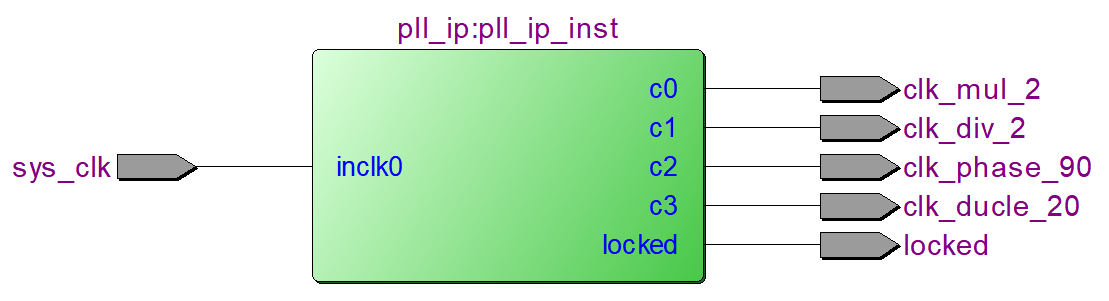
图 2
点击“Start Compilation”图标全编译进行布局布线,然后打开Chip Planner视图。Chip Planner打开后的界面如图3所示,我们可以看到在版图模型中左下角有一块颜色变深的区域,与之形成鲜明对比的是右上角颜色没有变深的位置,这就是我们FPGA芯片中两个PLL的位置,而颜色变深的区域说明资源被占用。
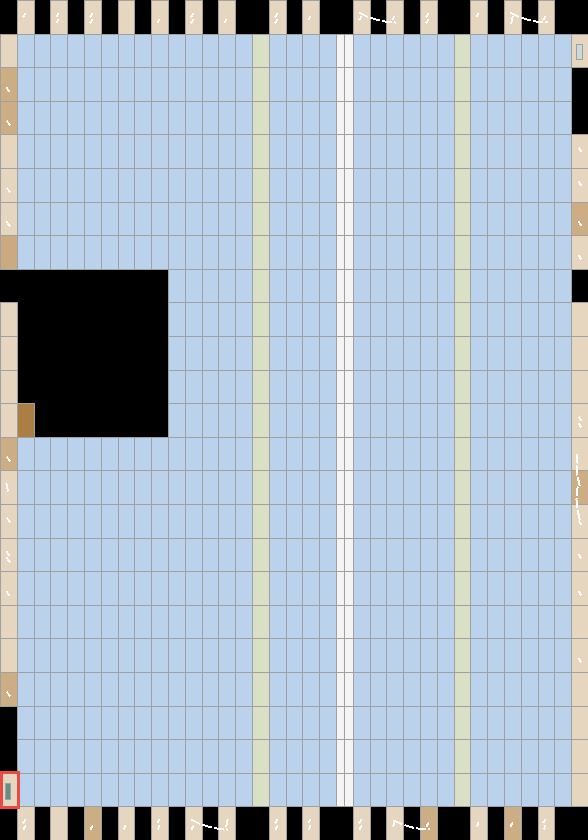
图 3
放大并点击该PLL,如图4所示,可以在右侧看到该PLL的结构图中显示的部分蓝色高亮信号,下面“Location”则显示了该PLL的名字为“PLL_1”。
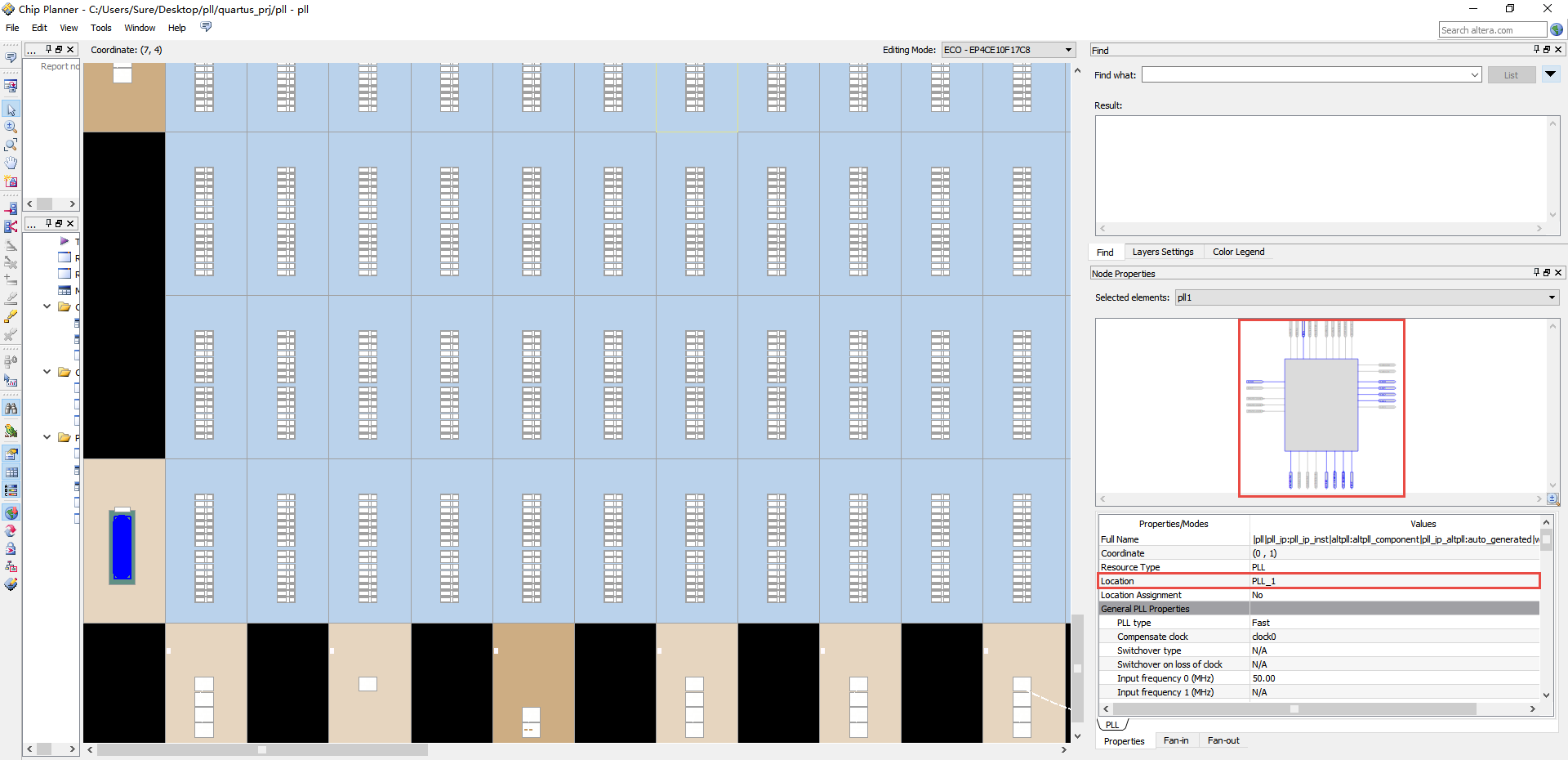
图 4
如图5所示,选中该PLL后点击左侧的图标显示扇入扇出线路径,可以看到PLL在芯片内的连接关系。
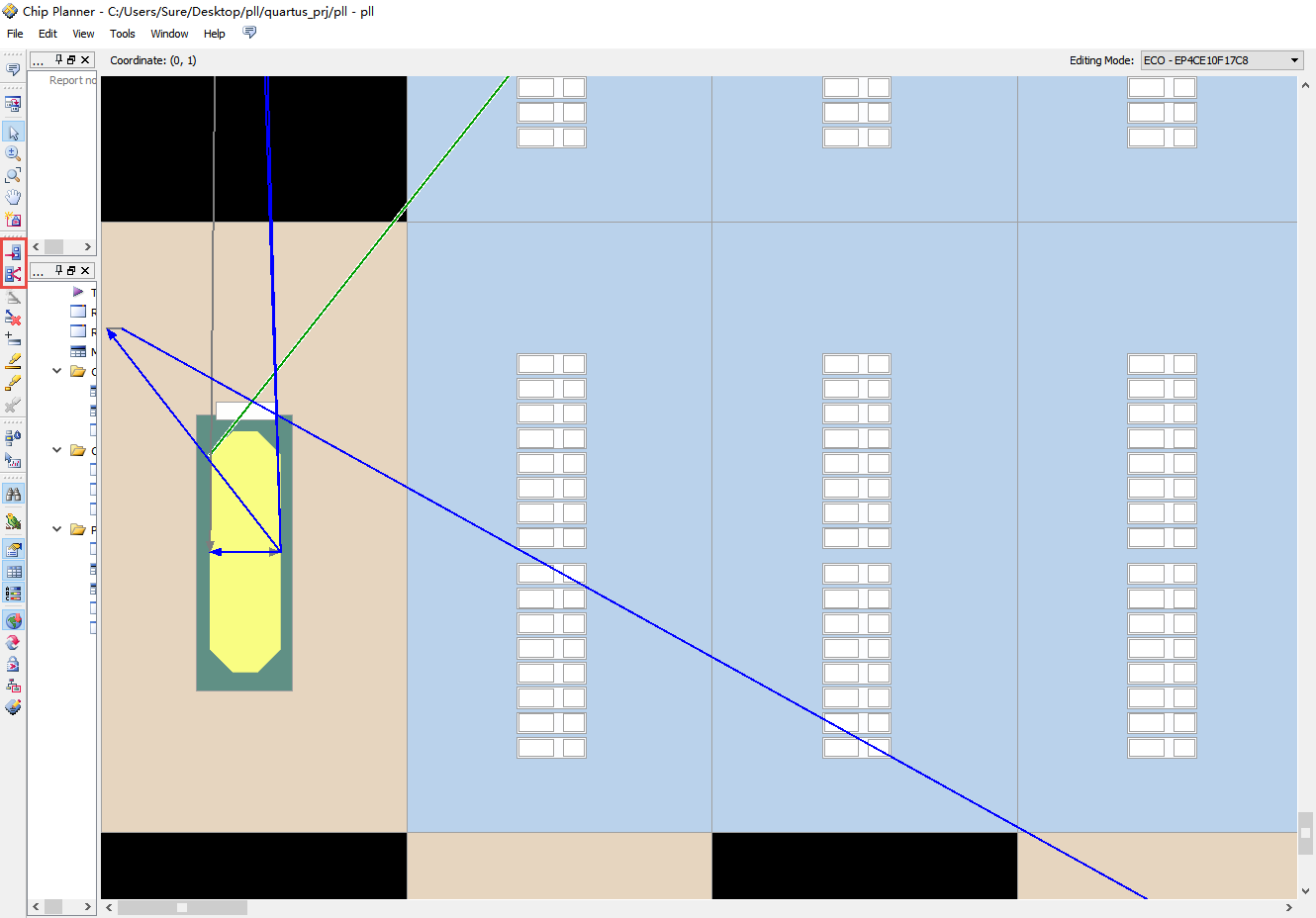
图 5
如图6所示,我们回到工程界面点击“Assignment Editor”图标来约束PLL的位置。
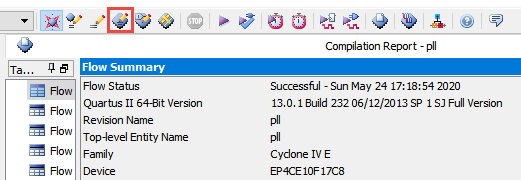
图 6
如图7所示,在打开的“Assignment Editor”界面中点击“To”下面的“<<new>>”添加要约束的项。

图 7
在打开的“Node Finder”界面中我们找到信号的输入key_in,如图8所示,根据序号顺序,在①处的“Named :”选项框中输入“*pll*”,点击 ②处的“List”,在③处的“Node Found :”列表中就会列出名为altpll:altpll_component的信号,双击③处的altpll:altpll_component 信号或点击图标④,altpll:altpll_component信号就被添加到⑤处的“Selected Nodes:”中了。如果我们想取消⑤处选择的信号则在“Selected Nodes:”选中该信号后点击图标⑥即可。设置完毕后点击“OK”退出。
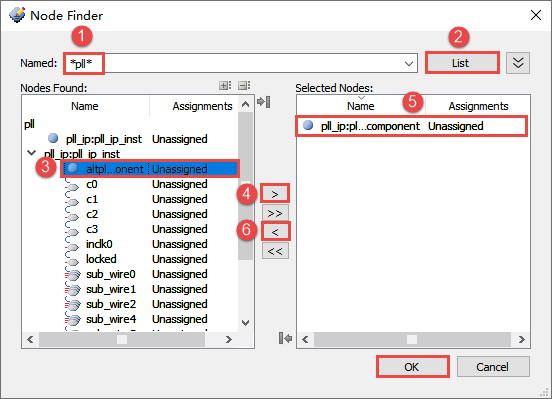
图 8
如图9所示,设置“Assignment Name”,下拉列表找到“Location(Accepts wildcards/groups)”,这是设置位置的约束。
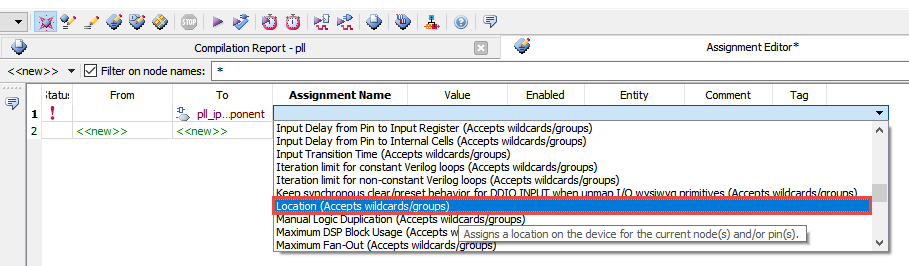
图 9
如图10所示,点击“Value”下的“...”。
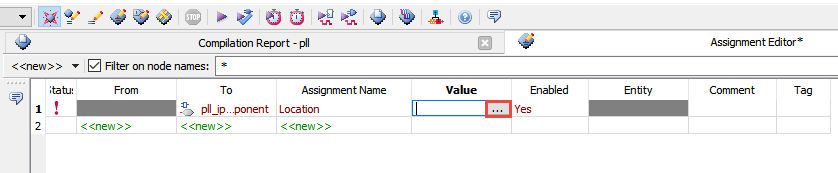
图 10
如图11所示,在弹出的“Location”对话框中的“Element:”选择“PLL”。可以看到在这里我们还可以设置其他元素的位置。
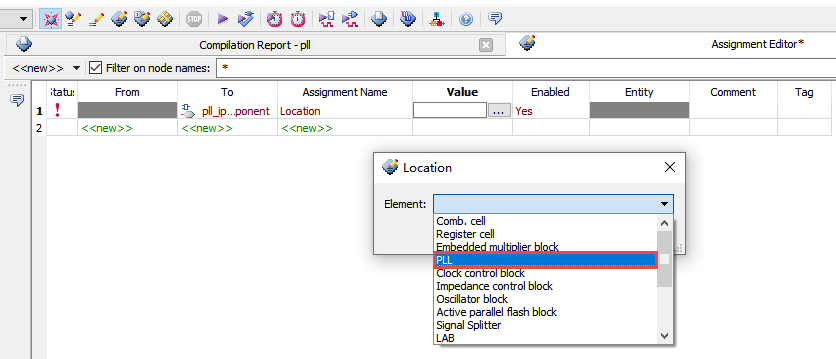
图 11
如图12所示,“Location:”选择“PLL_2”。

图 12
如图13所示,“Location”对话框设置完毕后点击“OK”。
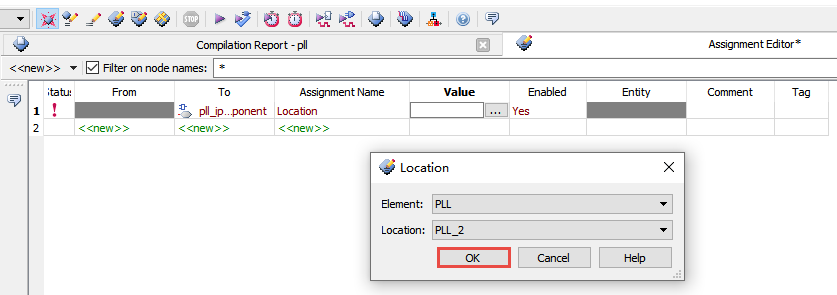
图 13
全部设置完成后的结果如图14所示。

图 14
点击“Start Compilation”图标全编译进行布局布线,否则无法重新映射资源。此时会弹出如所示的对话框,提示是否要保存更改,选择“Yes”后会执行布局布线。
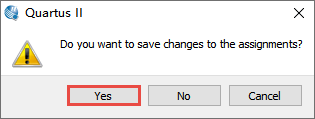
图 15
当布局布线重新完成映射后我们再来看看Chip Planner视图,如图16所示,我们可以发现在版图模型的右上角一块颜色变深的区域,与左下颜色没有变深的位置形成鲜明的对比,颜色变深的区域说明资源被占用。
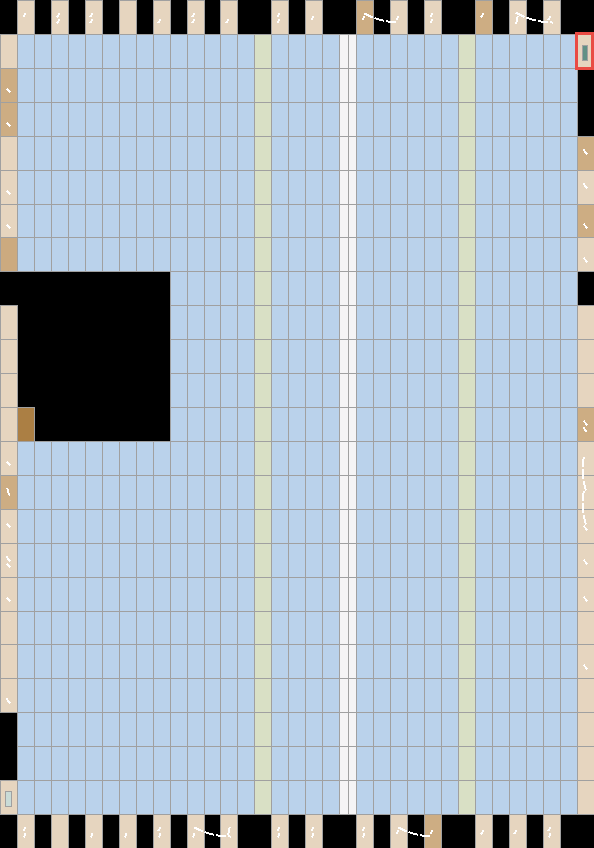
图 16
放大并点击该PLL,如图17所示,可以在右侧看到该PLL的结构图中显示的部分蓝色高亮信号,下面“Location”则显示了该PLL的名字为“PLL_2,说明已经成功映射上了。
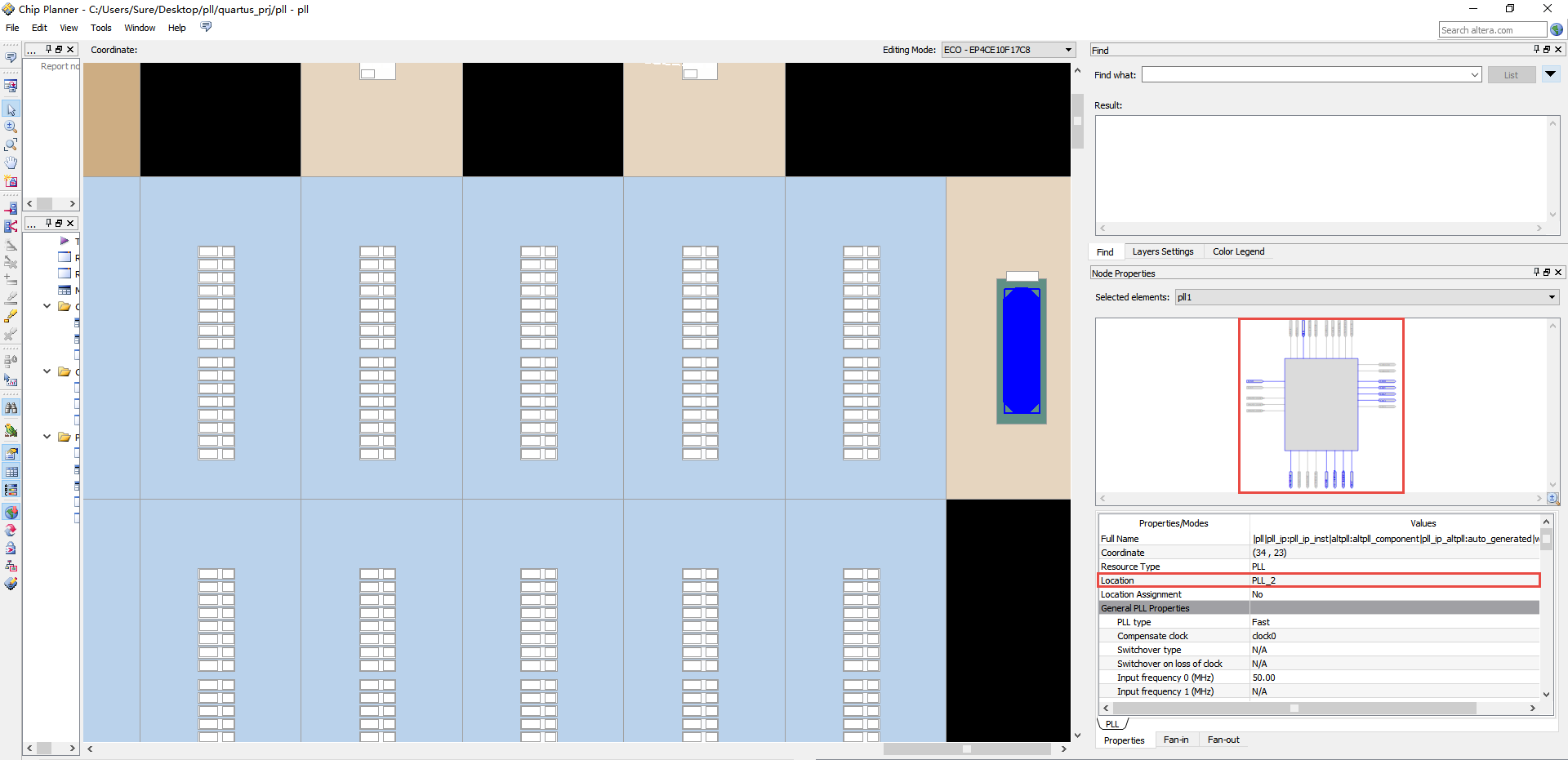
图 17
如图18所示,选中该PLL后点击左侧的图标显示扇入扇出线路径,可以看到PLL在芯片内的连接关系。

图 18
修改PLL的映射位置意义何在呢?当我们的时序在某些情况下不好的时候就可以通过修改PLL的映射位置来调整时序,以实现时序的收敛。
欢迎加入FPGA技术学习交流群,本群致力于为广大FPGAer提供良好的学习交流环境,不定期提供各种本行业相关资料!QQ交流群号:450843130
